Word添加水印怎么操作_Word如何添加水印
1、首先,用Microsoft Office 2016打开需要添加水印的Word文档。
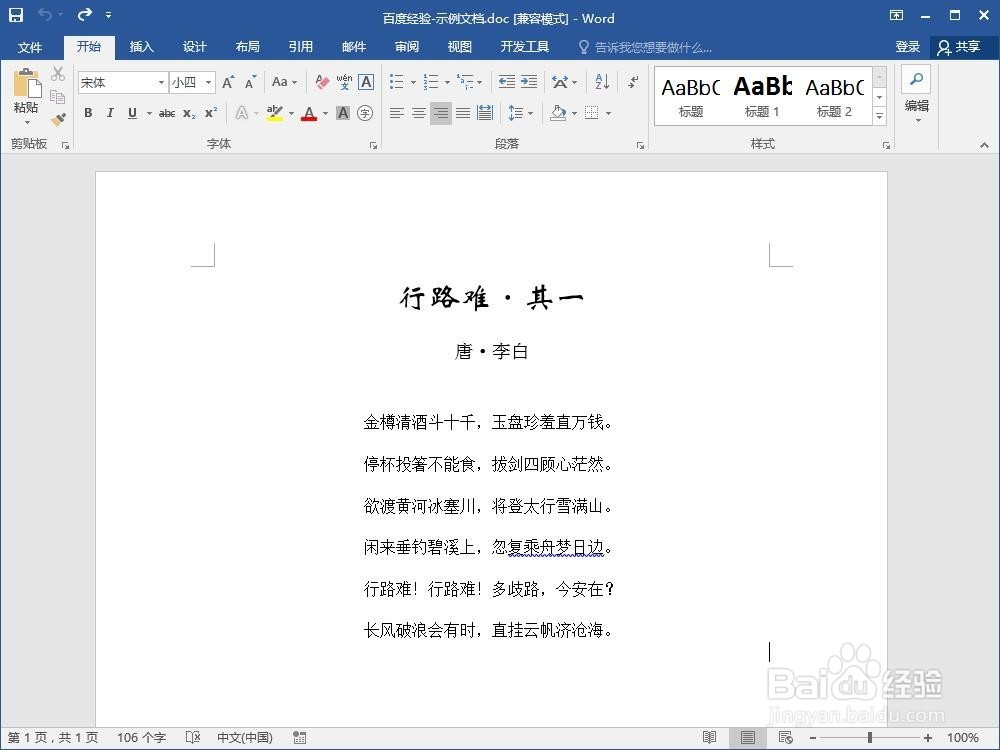
2、点开菜单栏的“设计”;然后再打开“水印”选项。(如图所示)

3、将鼠标移到“自定义水印”的选项上,单击一下。(如配图所示)
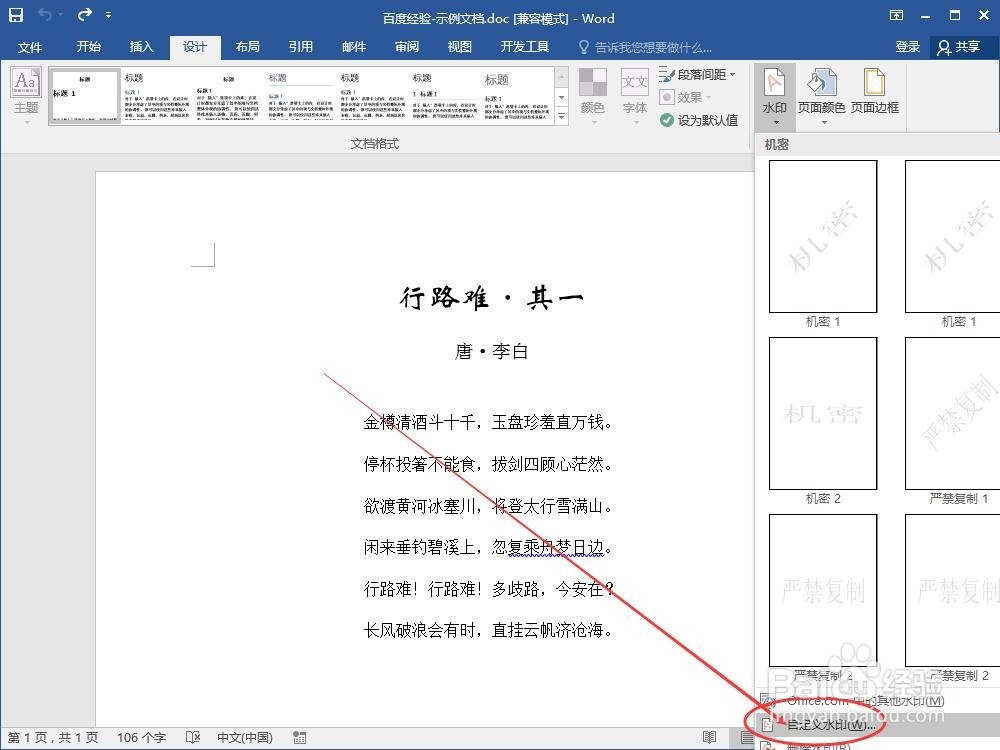
4、在弹出的水印设置窗口中,我们选择第二个选项---“文字水印”(感兴趣的可以自己试一试图片水印);把“文字”、“字体”、“字号”等属性设置好;然后再点击“确定”按钮。
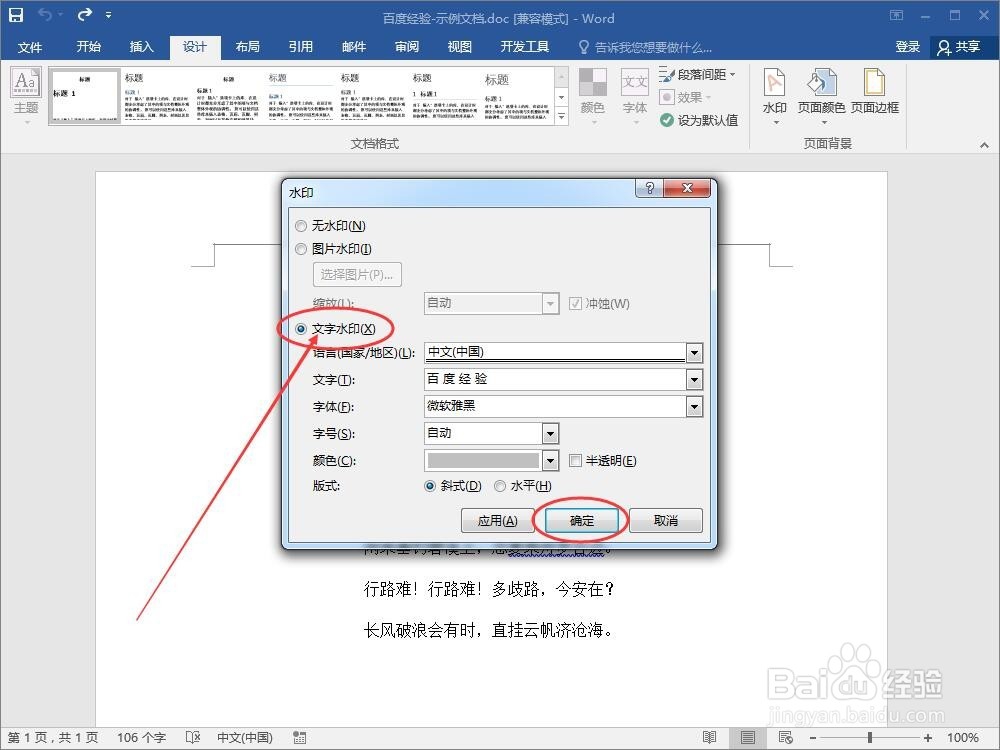
5、到了这一步,水印就已经设置的七七八八了。(效果如图所示)

6、可以看到,水印没有排在文字的中间区域,接下来我们再稍微调整一下:将鼠标移到页眉区域(图示中虚线上方的白色区域);然后双击一次。

7、将鼠标移到水印上(鼠标指针变成了一个有四个方向的箭头形状);按下鼠标左键将水印拖动到自己想要的位置,之后再松开。调好位置后,在文档的空白区域双击一下鼠标左键。到这里,我们的水印就彻底添加完成了。

8、如果不想要水印了,也是可以把水印删掉的,基本的操作步骤为:“设计”--->“水印”--->“删除水印”。
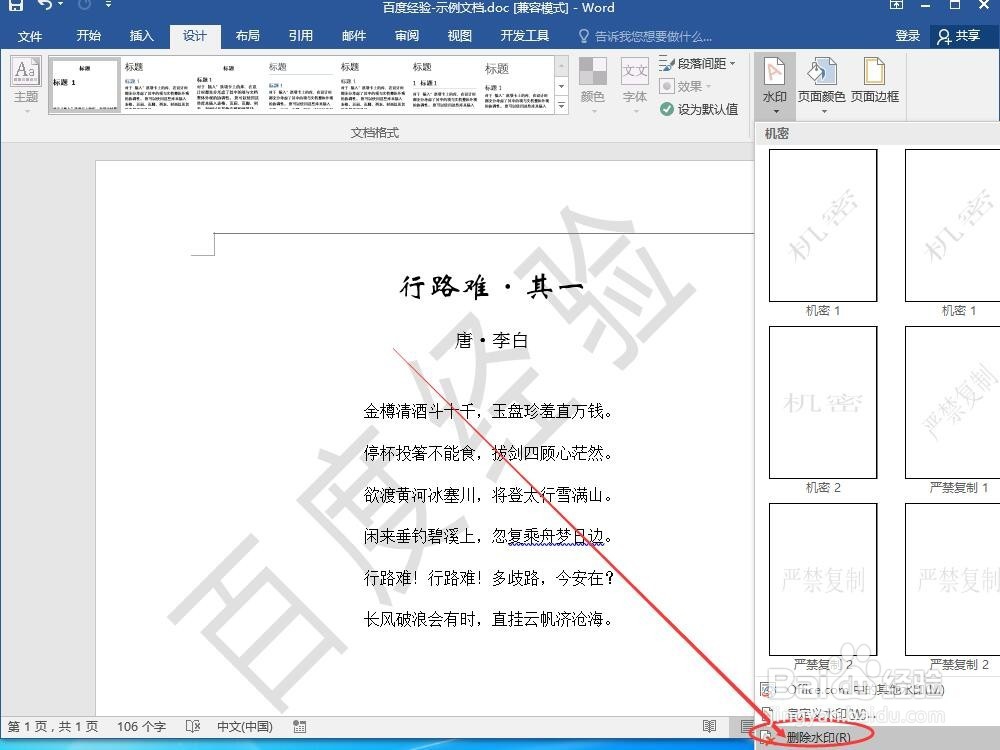
声明:本网站引用、摘录或转载内容仅供网站访问者交流或参考,不代表本站立场,如存在版权或非法内容,请联系站长删除,联系邮箱:site.kefu@qq.com。
阅读量:60
阅读量:88
阅读量:177
阅读量:78
阅读量:38